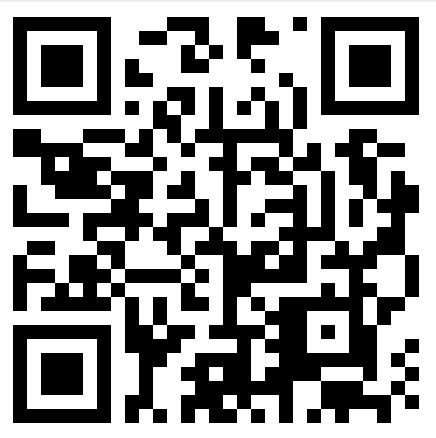Coldcard — это аппаратный кошелек, разработанный командой Coinkite. Аппаратный кошелек — это устройство, основной целью которого является защита приватных ключей пользователя.
Любой, у кого есть доступ к вашим приватным ключам, может потратить все биткоины, хранящиеся в этом кошельке, поэтому переоценить значимость безопасного хранения приватных ключей невозможно. Coldcard использует ряд механизмов и уникальных функций с целью обеспечения безопасности ваших биткоинов на высшем уровне. Coldcard не поставляется с собственным приложением или дополнительным программным обеспечением. Выбор ПО для работы с кошельком является исключительно вашим выбором.
Зачем использовать Coldcard?
Большинство аппаратных кошельков работают через прямое подключение к ПК с помощью USB-кабеля, который может подвергнуть устройство опасности в виде хакерской атаки, ведь прямое подключение к интернету не исключает возможности взаимодействия с вредоносным ПО. Coldcard — это, пожалуй, самый безопасный аппаратный кошелек для хранения приватных ключей, потому что он предоставляет возможность использования функции “воздушного зазора”. Это означает, что вам никогда не придется физически подключать свой кошелек Coldcard к какому-либо устройству (кроме источника питания)!
Coldcard осуществляет функцию воздушного зазора, передавая информацию выбранному вами программному обеспечению через карту micro SD. Coldcard можно использовать с любым программным обеспечением, поддерживающим стандарт BIP174 для частично подписанных транзакций (PSBT).
Характеристики
Вы можете найти более подробную информацию об этом (и не только) на сайте Coinkite в разделе “документация”, а именно:
- Защита от фальсификации упаковки и оборудования (для противостояния атакам цепочки поставок).
- “Запасной” PIN-код (для создания второго кошелька с небольшим количеством биткоинов, для предотвращения и защиты от насильственных атак).
- PIN-код — кирпич (для выведения кошелька из строя с целью предотвращения принудительных атак).
- BIP174 (частично подписанные биткоин-транзакции/PSBT).
- BIP39 (возможность добавления дополнительной парольной фразы).
- BIP85 (создание дополнительных сид-фраз, подкрепленных “основной (мастер) сид-фразой”).
- Антифишинговые слова (для предотвращения подмены устройства).
- Зашифрованные резервные копии (создание нескольких зашифрованных резервных копий на micro SD карте).
- Добавление пользователем энтропии (создание еще более безопасных сид-фраз при помощи подбрасывания игральной кости).
- Создание бумажных кошельков (создание отдельных бумажных кошельков).
- Поддержка мульти-подписи (создание и работа с мультисиг-кошельками).
Как это работает?
Coldcard можно использовать со многими настольными кошельками, а теперь даже с некоторыми мобильными кошельками, такими как Blue Wallet. Однако наиболее популярная реализация для управления транзакциями Coldcard — это десктоп-кошелек Electrum, о котором и пойдет речь. Существует ряд ПО, совместимых с кошельком Coldcatd, но я советую использовать кошелек Electrum в связке с персональным сервером. Это значительно повысит уровень приватности. Несоблюдение этого требования будет означать, что вы доверяете данные о транзакциях и балансе стороннему серверу. К счастью, все популярные реализации нод поддерживают данную функцию.
Coldcard отличается разнообразием функций, но в данном руководстве я ограничусь тремя основными областями:
- Настройка и создание кошелька
- Получение транзакции
- Отправка транзакции
Создайте свой кошелек
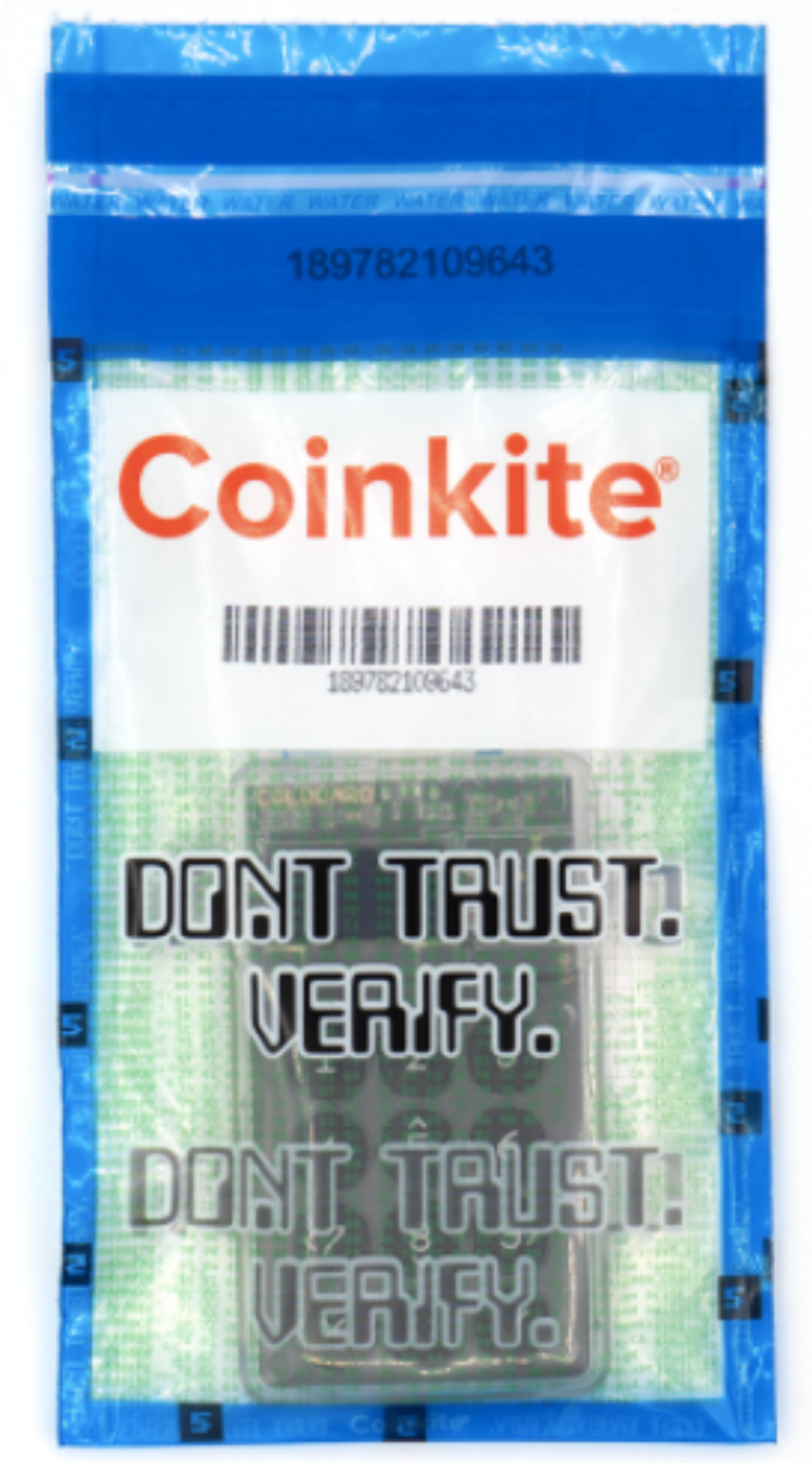
1. Получив кошелек Coldcard, внимательно изучите упаковку на предмет каких-либо повреждений или признаков того, что ее вскрывали. Это очень легко обнаружить благодаря защищенной от взлома упаковке.
2. Подключите Coldcard к источнику питания и убедитесь, что число, отображаемое на экране, совпадает с числом, указанным на защитной упаковке.
3. PIN состоит из двух частей, каждая из которых должна содержать от двух до шести цифр. Выберите первую часть вашего PIN-кода. Запишите предоставленные кошельком антифишинговые слова. Используйте их в будущем в качестве подтверждения при вводе PIN-кода. В случае попытки подмены вашего устройства при вводе первой части своего PIN-кода на устройстве мошенника вы увидите совершенно другие слова. Это послужит предупреждением о том, что не следует вводить свой PIN-код целиком.
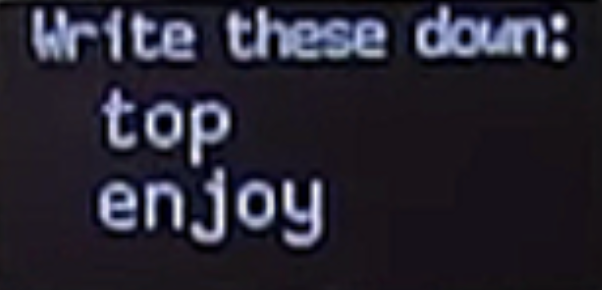
4. Создайте вторую часть своего PIN-кода. Стоит помнить, что вы потеряете доступ к устройству в случае потери любой части кода.
5. Создайте новый кошелек. Вы увидите список из 24 сид-слов, что будет являться основной резервной копией всех биткоинов, депонированных на этот кошелек. На этом этапе, если вы нажмете “4” на аппаратном кошельке, вы откроете функцию добавления дополнительной энтропии к генерации сид-фразы посредством броска игральной кости. Это снижает уровень доверия к генератору случайных чисел, предлагаемому устройством. Вы можете совершить сколько угодно бросков. Если вы выполните этот дополнительный шаг, по окончании процедуры (остановиться можно в любой момент), вы увидите новую сид-фразу. Запишите ее и не делитесь ею ни с кем.
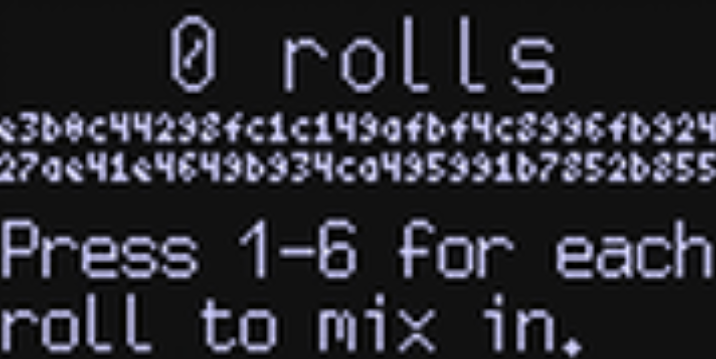
6. Ответьте на заданный ряд вопросов о вашей сид-фразе. Это делается для того, чтобы убедиться в правильности ее написания. В результате на устройстве, которое никогда не касалось интернета будет создан абсолютно автономный биткоин-кошелек.
Получение транзакции
7. Перейдите в раздел Advanced > Micro SD > Export wallet > Electrum Wallet (Дополнительные функции > SD-карта > Экспортировать кошелек > кошелек Electrum), выберите тип кошелька “Native Segwit” и подтвердите выбор. Это загрузит на вашу SD-карту файл .json. Этот файл может быть самостоятельно использован лишь для просмотра адресов и остатка средств, но не для их расходования. Теперь извлеките и вставьте SD-карту в компьютер, на котором запущен десктоп-кошелек Electrum.
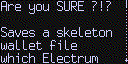
8. Откройте Electrum и нажмите “Choose” (Выбрать), выберите файл кошелька, который находится на SD-карте, и нажмите “Next” (Далее). После этого кошелек загрузится, и вы увидите предупреждение с просьбой подключить свой Coldcard. Проигнорируйте это сообщение и нажмите “Нет”. Теперь вы можете нажать “Receive” (Получить) и отправить немного сатоши на свой Coldcard.
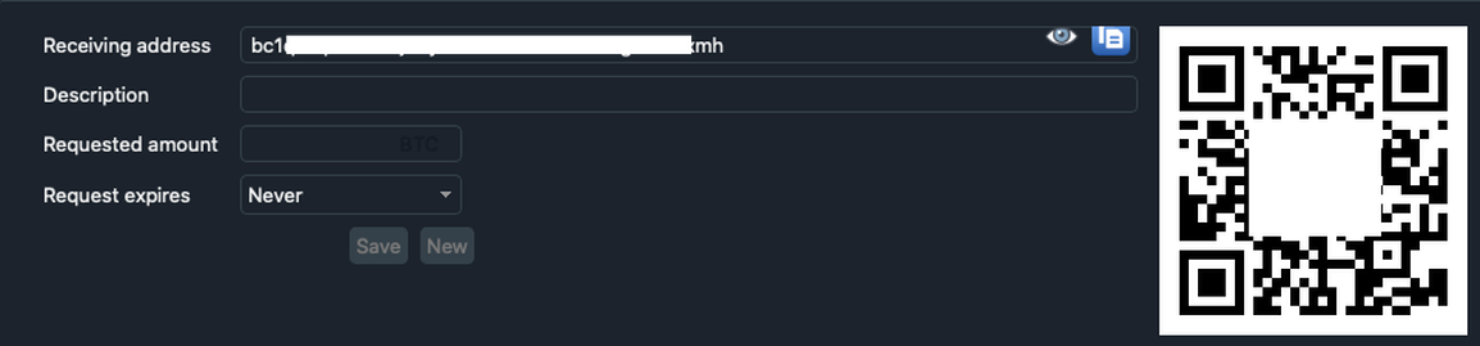
Отправка транзакции
9. В кошельке Electrum нажмите “Send” (Отправить) и составьте свою транзакцию, как обычно, выбрав адрес получателя, размер комиссии и сумму для отправки. Затем нажмите “Preview” (Предварительный просмотр), проверьте правильность информации, выберите “Save PSBT” (Сохранить частично подписанную транзакцию) и сохраните файл на SD-карту. Теперь у вас есть необработанная транзакция, созданная в Electrum, сохраненная на SD-карте и готовая для подписи автономными приватными ключами, хранящимися на Coldcard. Теперь вставьте SD обратно в свой Coldcard.
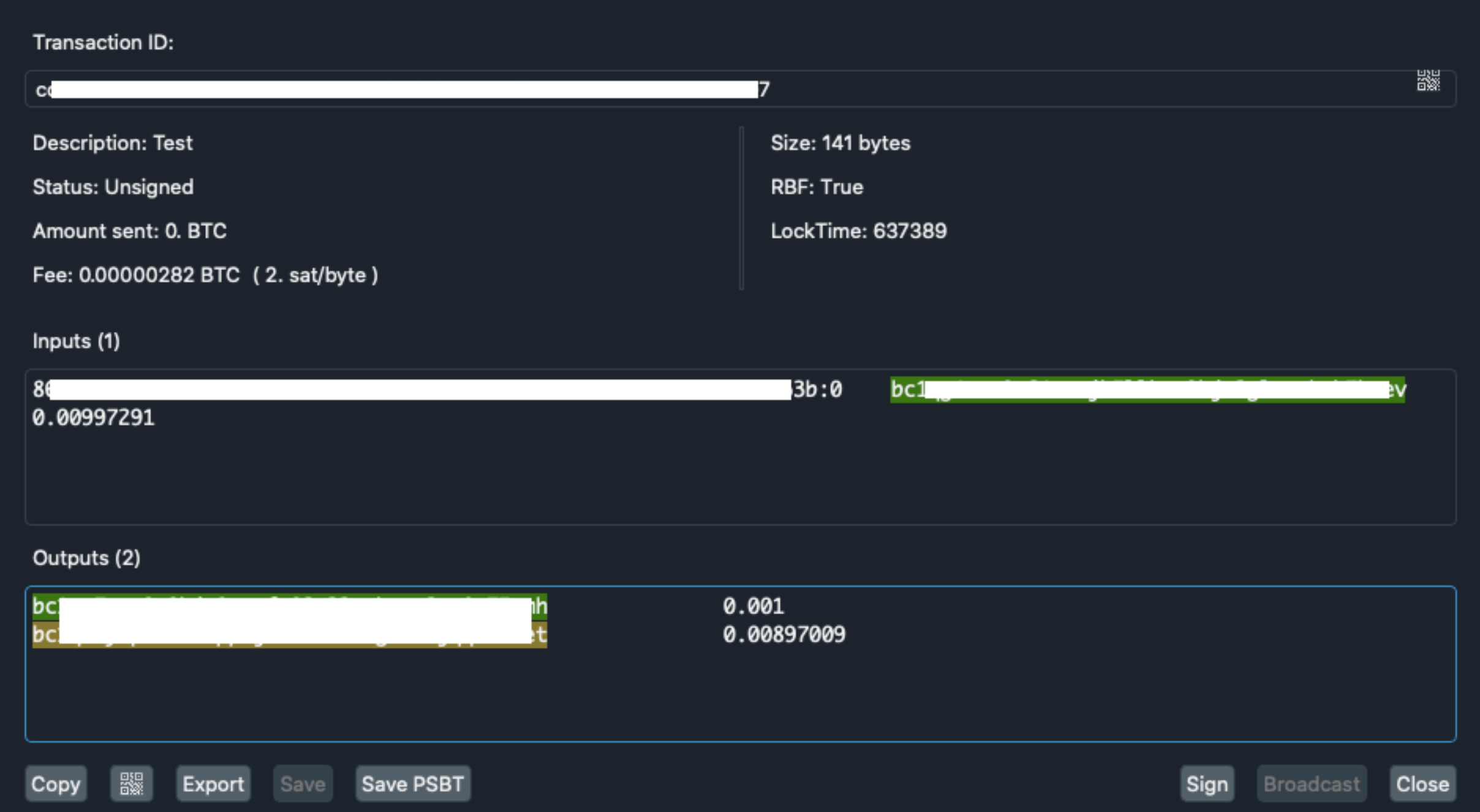
10. Введите PIN-код (и пароль, если вы его используете), затем нажмите “Ready to Sign” (Готов подписать). Подтвердите, что вы согласны с деталями транзакции, а затем нажмите кнопку “✅”. Таким образом, ваш Coldcard подписал транзакцию, используя свои приватные ключи, и на вашей SD-карте будет сохранен подписанный файл транзакции, готовой к трансляции в сеть.
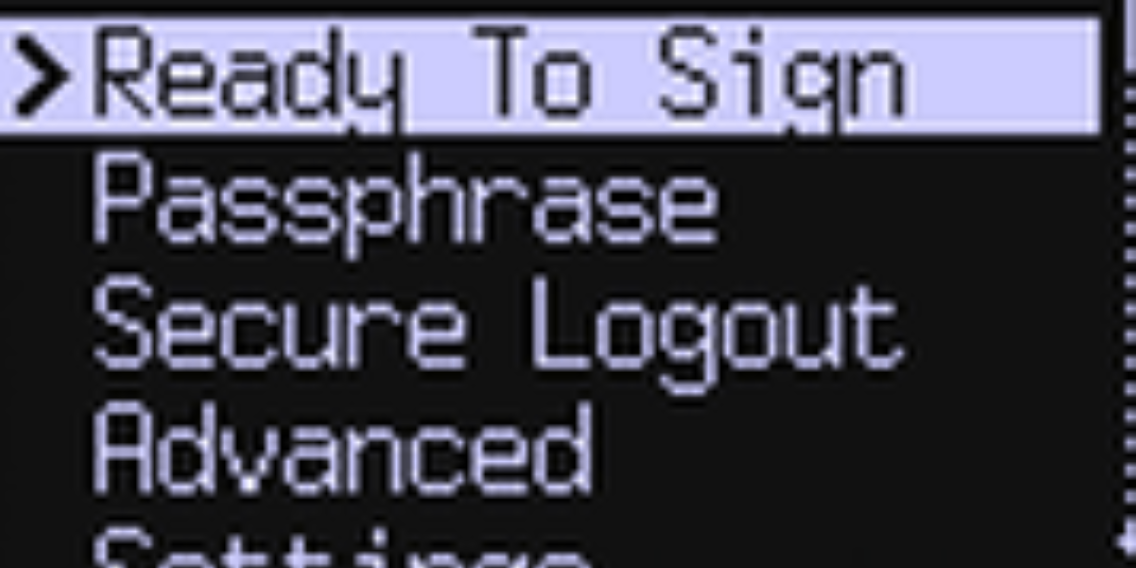
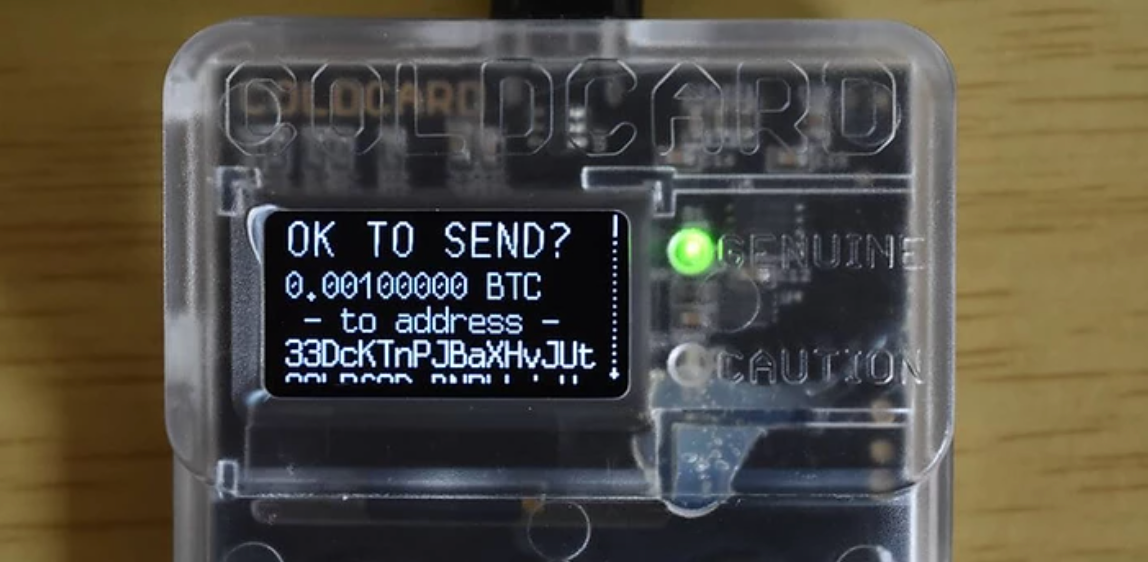
11. Вставьте SD-карту обратно в компьютер и откройте Electrum. Нажмите Tools > Load Transaction > From File (Инструменты > Загрузить транзакцию > Из файла). Выберите файл .txn, который вы только что сохранили на SD-карту, и нажмите “Open” (Открыть).
12. Нажмите “Broadcast” (Транслировать), и все готово. Теперь подписанная транзакция будет отправлена в сеть (возможно, с использованием вашей собственной ноды), где будет ожидать размещения в блоке.
Необязательные, но рекомендуемые шаги
Создать резервную копию кошелька
Резервная копия является зашифрованной копией вашей исходной сид-фразы и может быть сохранена на SD-карте. Это позволит вам восстановить свой кошелек на любой ColdCard, к которому у вас будет доступ.
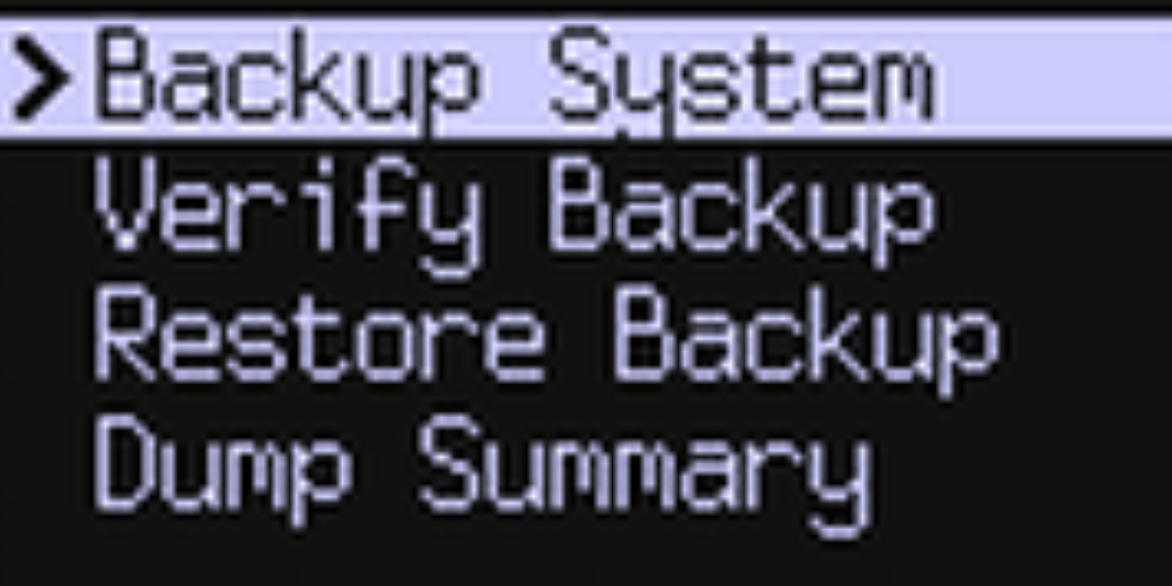
Вставьте SD-карту и перейдите в раздел Advanced > Backup > Backup System (Дополнительно > Резервное копирование > Произвести резервное копирования). Вы увидите список из 12 слов; запишите их для дальнейшего использования в качестве пароля к своему зашифрованному файлу резервной копии. Файл будет записан на SD-карту после того, как вы ответите на вопросы для подтверждения резервного копирования. Вы можете повторить этот процесс несколько раз, чтобы создать несколько резервных копий на разных SD-картах. Ваша дополнительная парольная фраза не является частью этой резервной копии, поэтому убедитесь, что вы надежно сохранили как фразу, так и эти 12 слов.
Добавить фразу-пароль
Фраза-пароль — это дополнительное слово или фраза, добавляемая к исходной сид-фразе, с помощью которой создается отдельный кошелек. Ее можно использовать как дополнительный уровень безопасности на случай, если ваша исходная фраза будет скомпрометирована. Без сид-фразы и парольной фразы злоумышленник не сможет получить доступ к вашим биткоинам.
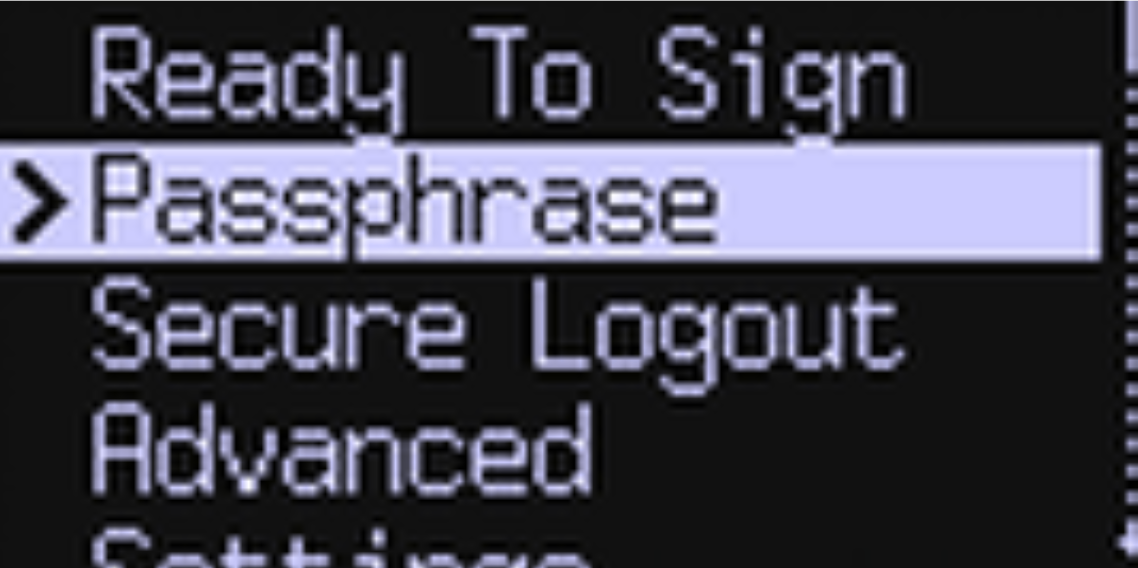
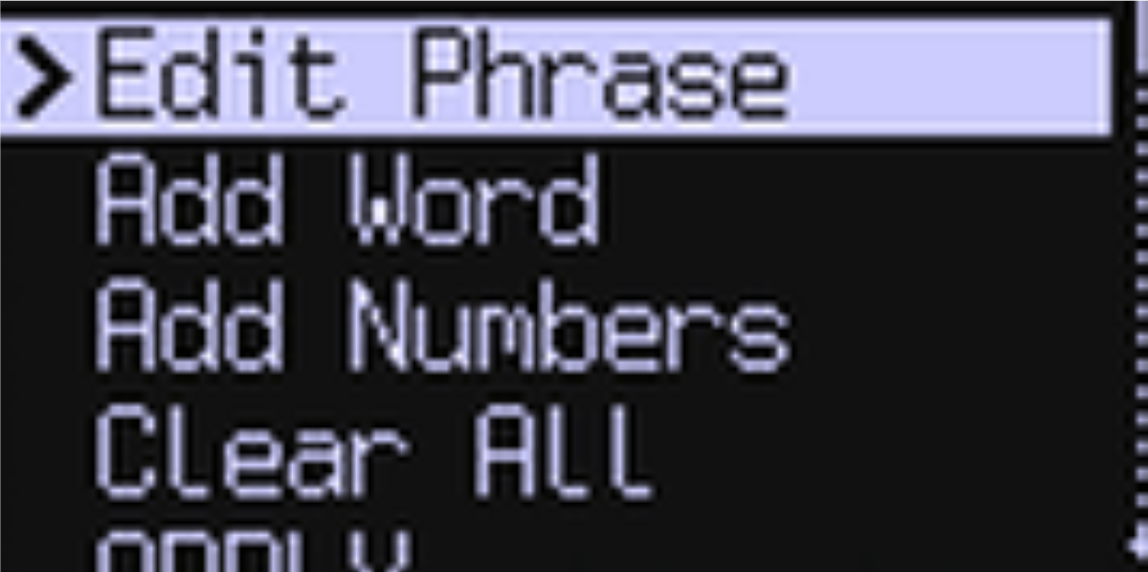
Нажмите “Passphrase” (Фраза-пароль), прочитайте сообщение, нажмите ОК, а затем “Edit passphrase” (Изменить фразу-пароль). Введите желаемую фразу-пароль и нажмите “Apply” (Применить). Важно помнить, что после указания фразы-пароля ее необходимо вводить каждый раз при включении Coldcard. Чтобы убедиться в правильности введения пароля, запишите Fingerprint (Отпечаток) кошелька. Это — уникальный идентификатор, поэтому проверяйте его соответствие при каждом вводе фразы-пароля.
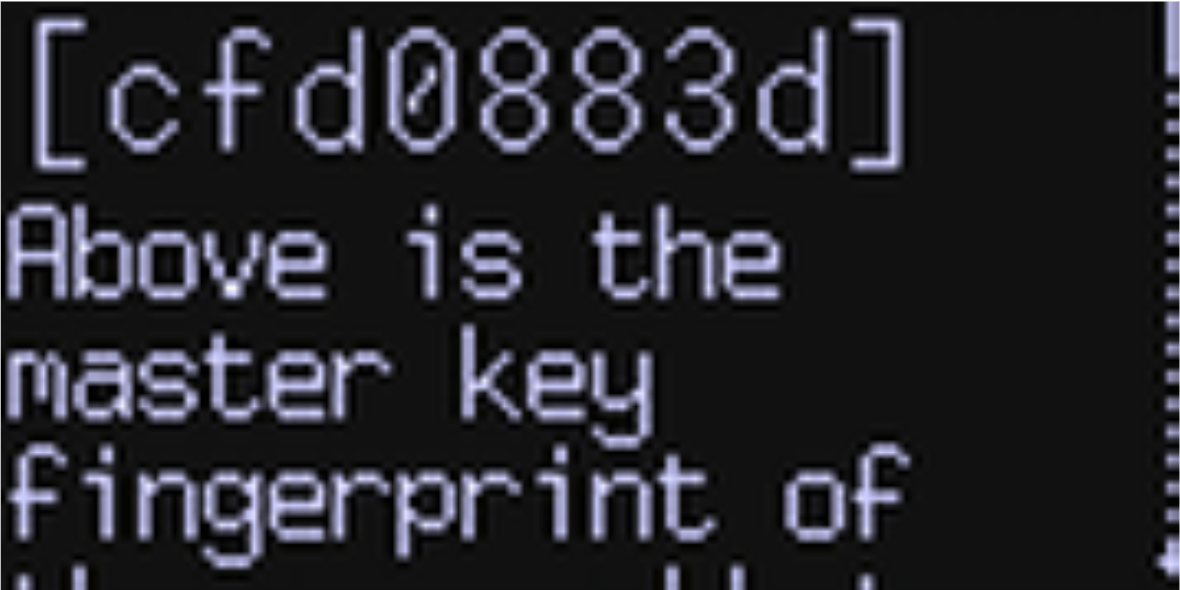
Где найти больше информации?
Если вас заинтересовали уникальные функции Coldcard, посетите их веб-сайт, а для получения дополнительной информации о функциях, которые не описаны подробно, обратите внимание на предоставленную документацию. Вся информация представлена на английском языке, но я всегда буду рад помочь с настройкой кошелька и попробую ответить на интересующие вас вопросы в Телеграм. Приобрести Coldcard и другие Биткоин-онли продукты Coinkite можно по данной ссылке. Для полной прозрачности сообщаю, что предоставленная ссылка является реферальной, и я получаю немного средств при осуществлении покупки с ее использованием, но я никогда не рекламирую и не рекомендую продукты, которыми не пользуюсь сам. Но судите сами: Coldcard является моим кошельком #1.
Если вы предпочитаете видео-гиды, посмотрите это видео от Keep It Simple Bitcoin.
А это видео от TFTC о процессе настройки Coldcard, но с использованием кошелька Wasabi вместо Electrum.
Оригинал гида предоставлен проектом www.bitcoinqna.com. Мы будем благодарны за ваш фидбэк, и если данный гид окажется востребованным, мы продолжим выпускать подобные материалы.
BITCOIN TRANSLATED — некоммерческий проект, но поддержать нас можно (и нужно).
Покупка биткоина:
Помимо донатов вы можете помочь переходом по реферальной ссылке: https://hodlhodl.com/join/TONYB для регистрации и покупки биткоинов (вы также получите скидку на комиссию с каждой сделки). А если вы надумали приобрести биткоин (или его часть), мы советуем поставить приватность во главу угла и пользоваться ТОЛЬКО non-KYC/AML платформой!
Хранение биткоина:
Не забывайте, что благодаря Биткоину у всех нас появилась возможность выступать вроли собственного банка! Переоценить значимость самостоятельного хранения ключей невозможно, а для безопасного хранения приватных ключей без аппаратного кошелька не обойтись. Если вы решили самостоятельно хранить собственные сбережения, убедитесь, что используете только самое безопасное оборудование. При выборе аппаратного кошелька мы советуем обратить внимание на продукты Coinkite. Осуществляя покупку по этой ссылке вы не только получаете лучшее Битокин-онли решение на рынке, но и поддерживаете проект BITCOIN TRANSLATED!
Биткоин-онли ресурсы:
Web: https://bitcoin-translated.ru/
Medium: https://medium.com/@Tony_B
Twitter: https://twitter.com/TonyCrusoe
Telegram: https://t.me/bitcoin_translated
₿-Talk чат: https://t.me/joinchat/BXXs7UtN-Iovc3Oa17iSOQ